CSW Schnittstelle
InGrid: Indexieren, Recherchieren, Visualisieren, Teilen
InGrid: Indexieren, Recherchieren, Visualisieren, Teilen
Die CSW-Schnittstelle bietet Zugang zur InGrid-Suche über die OGC CSW 2.0.2 AP ISO 1.0 Schnittstellenspezifikation. Die Komponente bezieht die grundlegenden Daten aus einer oder mehreren Datenquellen. Die Datenquellen werden regelmäßig indexiert. Es wird ein lokaler Index vorgehalten, so dass eine CSW-Anfrage nicht zur Abfrage von den Datenquellen führt. Dies sichert die hohe Performance der Schnittstelle und vermeidet Inkompatibilitäten zwischen der OGC CSW 2.0.2 AP ISO 1.0 eigenen Abfragesprache und der InGrid Query.
Die Schnittstelle bietet die Möglichkeit bestimmte Einschränkungen in der Anfrage vorzunehmen, um z.B. ausschließlich Anbieter-spezifische Daten auszuliefern.
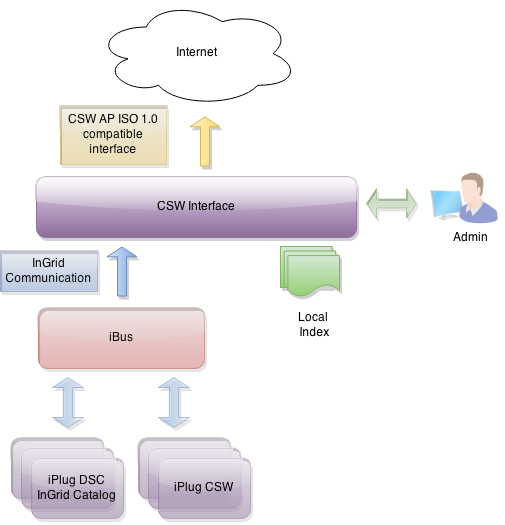
Die Entwicklung der Schnittstelle wurde mit der OGC CSW 2.0.2 AP ISO 1.0 Testsuite der GDI-DE getestet.
Die Schnittstelle bildet Daten aus dem InGrid Catalog Datenraum wie folgt ab:
| InGrid Catalog Typ | ISO hierarchyLevel | ISO “hierarchyLevelName” |
| Geodatendienst | service | service |
| Geo-Information/Karte | dataset | |
| Dienst/Anwendung/Informationssystem | application | application |
| Dokument/Bericht/Literatur | nonGeographicDataset | document |
| Vorhaben/Projekt/Programm | nonGeographicDataset | project |
| Datensammlung/Datenbank | nonGeographicDataset | database |
| Organisationseinheit/Fachaufgabe | nonGeographicDataset | job |
500 MB Harddrive
Download: https://distributions.informationgrid.eu/ingrid-interface-csw/
Um die Installationsroutine zu starten, doppel-klicken Sie auf das Installationsprogramm oder geben Sie folgenden Befehl auf der Kommandozeile ein:
java -jar ingrid-interface-csw-VERSION-installer.jar
Der Installer ist sowohl per graphischer Oberfläche als auch Kommandozeileneingabe ausführbar. Bitte folgen Sie den Anweisungen des Installationsprogrammes. Das Installationsprogramm installiert die Komponente im gewünschten Verzeichnis und passt die Konfigurationsdateien an.
Sie können nun die Komponente mit
sh start.sh start
starten.
Die Komponente besitzt eine Administrationsoberfläche.
http://localhost:PORTAnstelle von localhost können Sie auch die IP-Adresse des Computers eingeben. Authentifizieren Sie sich als ‘admin’ mit dem von Ihnen vergebenen Passwort.
Nach der ersten Installation wird die Administrations-GUI unter
http://localhost:8082aufgerufen und die Konfiguration vervollständigt.
Neues Release von https://distributions.informationgrid.eu/ingrid-interface-csw/ herunterladen.
Komponente stoppen.
sh start.sh stop
Aktuelles Installationsverzeichnis sichern:
cp -r /opt/ingrid/ingrid-interface-csw BACKUP_DIRECTORY
Die Aktualisierung erfolgt über den Installer.
java -jar ingrid-interface-csw-NEW-VERSION-installer.jar
Während der Installation bitte “Upgrade” auswählen und das Installationsverzeichnis Verzeichnis angeben.
Komponente starten.
sh start.sh start
start.sh [start|stop|restart|status]
Die LOG Ausgaben finden sich in der Datei log.log und console.log.
Der Zugang zur allgemeinen CSW-Schnittstelle ist über der folgenden URL erreichbar:
http://<csw-admin-url>/cswFür die CSW-T-Schnittstelle, die zusätzlich abgesichert ist (siehe weiter unten), wird hingegen folgende URL benötigt:
http://<csw-admin-url>/csw-tDie CSW Schnittstelle lässt sich über eine Admin-GUI administrieren, die über den im Installer gesetzten Port erreichbar ist. Hier lassen sich Datenquellen hinzufügen und entfernen, das Scheduling für den Harvesting-Prozess definieren und eine Test-Suche ausführen.
Die CSW-T Schnittstelle ermöglicht das Ausführen von Operationen auf einem IGE-iPlug, um Datensätze zu erstellen, zu ändern oder auch zu löschen. Dadurch lassen sich die Datensätze auch ohne den InGrid-Editor verwalten. Jede abgesetzte Transaktion wird entweder komplett oder bei einem Fehler, gar nicht ausgeführt.
Die CSW-T Schnittstelle wird mittels einer “Basic Authentication” für den unbefugten Zugriff abgesichert. Bevor diese verwendet werden kann, müssen die Benutzer erstellt werden, die darauf Zugriff haben sollen. Da die CSW-Schnittstelle unabhängig vom IGE-iPlug läuft, wird hier ein separater Zugang benötigt.
In der Datei “conf/csw-t.realm.properties”, werden die Benutzer per Hand eingetragen. Hierfür gilt folgende Syntax:
username: password[,rolename ...]wobei der Rollenname auf “user” stehen muss, um den Zugriff zu erhalten. Das Passwort kann als Klartext oder als MD5-verschlüsseltes Passwort abgelegt werden. Wenn verschlüsselt, dann lautet die Syntax:
username: MD5:password[,rolename ...]Unter Unix lässt sich das Passwort wie folgt mittels MD5 verschlüsseln:
echo -n "password" | md5sumNachdem diese Datei verändert wurde, muss die CSW-Schnittstelle neu gestartet werden.
Hier wird die Kommunikation zum iBus definiert, an dem sich die anzusprechenden IGE-iPlugs befinden.
| Feld | Beschreibung |
|---|---|
| Client Proxy ID | Eindeutige ID des iPlugs |
| iBus IP | IP Adresse unter der der iBus erreichbar ist |
| iBus port | Port der vom iBus verwendet wird |
| iBus proxy id | Eindeutige ID des iBus |
Mit dem Klick auf “Save Communication” werden die Einstellungen gespeichert und die CSW-T-Schnittstelle kann verwendet werden, insofern ein Benutzerlogin hierfür erstellt wurde.
Um eine CSW-T Anfrage zu stellen, müssen folgende URL-Parameter verwendet werden:
| Parameter | WERT | Kommentar |
|---|---|---|
| SERVICE | CSW | Dieser Wert ist unveränderbar. |
| REQUEST | Transaction | Dieser Wert ist unveränderbar. |
| catalog | (ige-iplug-id) | Hier wird die ClientID des IGE-iPlugs angegeben, auf dem die Transaktion angewendet werden soll. |
Eine Beispielanfrage sieht demnach folgendermaßen aus:
http://(cswt-interface-address)?SERVICE=CSW&REQUEST=Transaction&catalog=/ingrid-group:ige-test
Für den zu übertragenden Inhalt wird im Body der Datensatz im XML-Format hinterlegt. Innerhalb einer Transaktion werden eine beliebige Anzahl von Aktionen unterstützt, die vom Typ: INSERT, UPDATE und DELETE sein müssen.
| Aktion | Beschreibung |
|---|---|
| INSERT | Fügt einen neuen Datensatz ein. Ist ein Datensatz bereits vorhanden, so wird ein Fehler zurückgegeben. |
| UPDATE | Aktualisiert einen bestehenden Datensatz. Falls ein Datensatz nicht existiert, so wird ein Fehler zurückgegeben. |
| DELETE | Löscht einen vorhandenen Datensatz. Ist dieser Datensatz nicht vorhanden, so wird ein Fehler zurückgegeben. |
Es können mehrere Aktionen innerhalb einer Transaktion ausgeführt werden. Bei einer erfolgreichen Transaktion wird eine Zusammenfassung der ausgeführten Operationen ausgegeben.
Ein Auszug aus einer INSERT-Aktion sieht folgendermaßen aus:
<csw:Transaction service="CSW" version="2.0.2" xmlns:csw="http://www.opengis.net/cat/csw/2.0.2" xmlns:xsi="http://www.w3.org/2001/XMLSchema-instance"
xsi:schemaLocation="http://www.opengis.net/cat/csw/2.0.2 http://schemas.opengis.net/csw/2.0.2/CSW-publication.xsd">
<csw:Insert>
<gmd:MD_Metadata xmlns:srv="http://www.isotc211.org/2005/srv" xmlns:gts="http://www.isotc211.org/2005/gts" xmlns:gml="http://www.opengis.net/gml" xmlns:gmd="http://www.isotc211.org/2005/gmd"
xmlns:gco="http://www.isotc211.org/2005/gco">
<gmd:fileIdentifier>
<gco:CharacterString>4915275a-733a-47cd-b1a6-1a3f1e976948</gco:CharacterString>
</gmd:fileIdentifier>
<gmd:language>
<gmd:LanguageCode codeList="http://standards.iso.org/ittf/PubliclyAvailableStandards/ISO_19139_Schemas/resources/Codelist/ML_gmxCodelists.xml#LanguageCode"
codeListValue="ger">ger</gmd:LanguageCode>
</gmd:language>
<gmd:parentIdentifier>
<gco:CharacterString>A3E10CDE-45BF-4D95-BA60-0EDE6777XXXX</gco:CharacterString>
</gmd:parentIdentifier>
...
</gmd:MD_Metadata>
</csw:Insert>
</csw:Transaction>
Unter diesem Punkt können die Datenquellen der CSW Schnittstelle verwaltet werden. Je nach Harvester-Typ ist die Oberfläche unterschiedlich:
InGrid iBus harvester
Mit dem InGrid iBus harvester, können iPlugs aus eine InGrid System in der CSW Schnittstelle indexiert werden. Die iPlugs müssen das IDF Format unterstützen und im IDF Format ISO Daten liefern.
Ablauf:
GDI-DE test data harvester
Dieser Harvester dient ausschließlich zu Testzwecken. Testdaten werden indexiert, die für den Test gegen die GDI-DE Testsuite erforderlich sind. Der Harvester sollte im LIVE Betrieb nicht aktiviert werden.
Unter diesem Punkt kann festgelegt werden, wann und mit welcher Regelmäßigkeit das Harvesting durchgeführt werden soll. Die Bedienung entspricht dem im InGrid-System verwendeten Scheduling-Konzept. Siehe auch unter Scheduling.
Hier kann der Harvesting-Prozess manuell angestoßen werden.
Die Test-Suche erlaubt die Suche im Datenbestand. Als Suchbegriff wird ein Einzelnes Wort (mit * als Wildcard), oder ein kompletter GetRecords-Request (XML Format) akzeptiert.
Es werden jeweils nur die ersten 10 Treffer angezeigt. Ein Klick auf ein Suchergebnis öffnet die ISO Daten des Datensatzes.
env.sh bei einer Aktualisierung verhindern.In der Datei env.sh können Systemvariablen komponenten-spezifisch angepasst werden (z.B. Proxy oder Heap Einstellungen). Um die Einstellungen nach einer Aktualisierung nicht zu verlieren, muss die Datei env.sh nach user.env.sh kopiert werden. Die Änderungen in user.env.sh werden nicht überschrieben.
Folgende Fehlerquellen können vorliegen:
Bitte überprüfen Sie zunächst das log file.
Der Ablauf, um alle Dokumente aus der Schnittstelle zu erhalten, ist wie folgt. Mittels einer GetRecords-Anfrage (GET/POST), werden die ersten Dokumente (ungefiltert) angefragt. Danach verschiebt man mit Hilfe des startPosition Parameters den Cursor, um so die nachfolgenden Dokumente zu erhalten. Mit dem Parameter maxRecords gibt man an wieviele Dokumente mit einer Anfrage zurückgegeben werden sollen.
In der Antwort erhält man außerdem über den Parameter numberOfRecordsMatched die maximale Trefferanzahl, welche für das Ende einer Schleife verwendet werden kann. Dazu eignet sich aber auch der Parameter numberOfRecordsReturned, der ebenfalls in der Antwort enthalten ist. Ist dieser Wert kleiner als maxRecords, so wurden alle Dokumente geholt.
Zum Testen eignen sich Tools wie SoapUI oder Postman oder das Firefox-Plugin Poster:
Weblinks:
Requests sind per GET und POST möglich. Bei POST kann als XML/SOAP angefragt werden. Bei SOAP muss zum XML noch der “SOAP Envelope” hinzugefügt werden. Im folgenden Beispiele für die verschiedenen Varianten:
GetCapabilities, GET
https://dev.informationgrid.eu/csw?REQUEST=GetCapabilities&SERVICE=CSWGetCapabilities, POST XML
Der Endpoint für den XML Request ergibt sich aus der Capabilities Antwort. Als Content Type des Requests muss application/xml angegeben werden.
<?xml version="1.0" encoding="UTF-8"?>
<GetCapabilities xmlns="http://www.opengis.net/cat/csw/2.0.2" service="CSW" version="2.0.2" outputSchema="http://www.opengis.net/cat/csw/2.0.2" xmlns:xsi="http://www.w3.org/2001/XMLSchema-instance" xsi:schemaLocation="http://www.opengis.net/cat/csw/2.0.2" />
GetCapabilities, POST SOAP
Der Endpoint für den XML Request ergibt sich aus der Capabilities Antwort. Als Content Type des Requests muss application/soap+xml angegeben werden.
<?xml version="1.0" encoding="UTF-8"?>
<soapenv:Envelope xmlns:soapenv="http://www.w3.org/2003/05/soap-envelope" xmlns:xsd="http://www.w3.org/2001/XMLSchema" xmlns:xsi="http://www.w3.org/2001/XMLSchema-instance">
<soapenv:Body>
<GetCapabilities xmlns="http://www.opengis.net/cat/csw/2.0.2" service="CSW" version="2.0.2" outputSchema="http://www.opengis.net/cat/csw/2.0.2" xmlns:xsi="http://www.w3.org/2001/XMLSchema-instance" xsi:schemaLocation="http://www.opengis.net/cat/csw/2.0.2" />
</soapenv:Body>
</soapenv:Envelope>
GetRecords, GET
Der Endpoint für den GET Request ergibt sich aus der Capabilities Antwort.
https://dev.informationgrid.eu/csw?REQUEST=GetRecords&SERVICE=CSW&elementSetName=full&startPosition=1&maxRecords=10&resultType=resultsMit Constraints:
http://metaver.de/csw?service=CSW&version=2.0.2&request=GetRecords&resultType=results&outputFormat=application/xml&outputSchema=http://www.isotc211.org/2005/gmd&startPosition=1&maxRecords=1&typeNames=csw:Record&elementSetName=full&CONSTRAINTLANGUAGE=Filter&constraint_language_version=1.1.0&constraint=%3Cogc:Filter+xmlns%3Aogc%3D%22http%3A%2F%2Fwww.opengis.net%2Fogc%22%3E%3Cogc:PropertyIsEqualTo%3E%3Cogc:PropertyName%3Eapiso:ResourceIdentifier%3C/ogc:PropertyName%3E%3Cogc:Literal%3E7988c147-7523-45bb-8f18-7f39d0d20541%3C/ogc:Literal%3E%3C/ogc:PropertyIsEqualTo%3E%3C/ogc:Filter%3EGetRecords, POST XML
Der Endpoint für den XML Request ergibt sich aus der Capabilities Antwort. Als Content Type des Requests muss application/xml angegeben werden.
<?xml version="1.0" encoding="UTF-8"?>
<GetRecords xmlns="http://www.opengis.net/cat/csw/2.0.2" xmlns:ogc="http://www.opengis.net/ogc" xmlns:gmd="http://www.isotc211.org/2005/gmd" xmlns:apiso="http://www.opengis.net/cat/csw/apiso/1.0" xmlns:ows="http://www.opengis.net/ows" xmlns:xsd="http://www.w3.org/2001/XMLSchema" xmlns:dc="http://purl.org/dc/elements/1.1/" xmlns:dct="http://purl.org/dc/terms/" xmlns:gml="http://www.opengis.net/gml" xmlns:xsi="http://www.w3.org/2001/XMLSchema-instance" xsi:schemaLocation="http://www.opengis.net/cat/csw/2.0.2" service="CSW" version="2.0.2" resultType="results" outputFormat="application/xml" outputSchema="http://www.isotc211.org/2005/gmd" startPosition="1" maxRecords="10">
<Query typeNames="gmd:MD_Metadata,csw:service">
<ElementSetName typeNames="">full</ElementSetName>
<Constraint version="1.1.0">
<ogc:Filter>
<ogc:PropertyIsLike escapeChar="\" singleChar="?" wildCard="*">
<ogc:PropertyName>AnyText</ogc:PropertyName>
<ogc:Literal>wasser</ogc:Literal>
</ogc:PropertyIsLike>
</ogc:Filter>
</Constraint>
</Query>
</GetRecords>
GetRecordById, GET
https://dev.informationgrid.eu/csw?SERVICE=CSW&REQUEST=GetRecordById&VERSION=2.0.2&ID=98E56BC3-20EC-43A7-8270-1352F0A53AD4GetRecordById, POST XML
Der Endpoint für den XML Request ergibt sich aus der Capabilities Antwort. Als Content Type des Requests muss application/xml angegeben werden.
<GetRecordById xmlns="http://www.opengis.net/cat/csw/2.0.2"
service="CSW" version="2.0.2"
outputSchema="http://www.opengis.net/cat/csw/2.0.2"
xmlns:xsi="http://www.w3.org/2001/XMLSchema-instance"
xsi:schemaLocation="http://www.opengis.net/cat/csw/2.0.2" >
<Id>98E56BC3-20EC-43A7-8270-1352F0A53AD4</Id>
<ElementSetName>full</ElementSetName>
</GetRecordById>
DescribeRecord, GET
https://dev.informationgrid.eu/csw?SERVICE=CSW&REQUEST=DescribeRecord&VERSION=2.0.2DescribeRecord, POST XML
Der Endpoint für den XML Request ergibt sich aus der Capabilities Antwort. Als Content Type des Requests muss application/xml angegeben werden.
<?xml version="1.0" encoding="UTF-8"?>
<DescribeRecord xmlns="http://www.opengis.net/cat/csw/2.0.2"
xmlns:gmd="http://www.isotc211.org/2005/gmd"
schemaLanguage="http://www.w3.org/XML/Schema"
service="CSW" version="2.0.2">
</DescribeRecord>
Die Anfrage wird umgesetzt in eine “title:” Lucene Query (z.B. “title:wasser”), die tatsächlich alle Titel zurück gibt, die den Literal enthalten.
Eine Query auf exakte Übereinstimmung ist im Feld title nicht zu formulieren, weil das Feld im Index tokenized vorliegt. Das macht auch Sinn, damit Teile des Titels durch Anfragen gefunden werden. Dies ist der Grund, dass PropertyEquals und PropertyIsLike in diesem Fall gleiche Ergebnismengen zurückliefern.
Der Unterschied zwischen PropertyEqualsTo zu PropertyIsLike wird bei title:* klar. In diesem Fall werden auch zusammengesetzte Worte im Titel, die mit dem Literal beginnen gefunden.
Über einen Query-Parameter partner kann die partner-spezifische Auslieferung von Capability Dokumenten gesteuert werden. Für jeden Partner muss dazu ein File im conf Verzeichnis mit entsprechender Kennung erzeugt werden:
INSTALL_DIRECTORY/conf/csw_capabilities_<partner>.xmlBsp:
conf/csw_capabilities_test.xmlkann über die URL
http://dev.informationgrid.eu/csw?REQUEST=GetCapabilities&SERVICE=CSW&partner=testabgerufen werden. Existiert keine Datei mit entsprechender Erweiterung, wird die Standard-Capabilities conf/csw_capabilities.xml ausgeliefert
Die Einschränkung auf Partner, Anbieter oder iPlug in der CSW Schnittstelle kann über die CSW Service URL vorgenommen werden.
Dazu wird der Service URL per GET Parameter die entsprechende Einschränkung mitgegeben.
z.B. liefert
http://dev.informationgrid.eu/csw202?partner=niausschließlich Ergebnisse des Partners “ni” zurück. Weitere gültige Parameter sind
provider Filterung nach einem bestimmten Anbieter(kürzel)iplug Filterung nach einer bestimmten iPlug-IDBei entsprechender Konfiguration eines vorgeschalteten Web-Servers (URL-rewrite) kann die Einschränkung auch in den Pfad integriert werden. Die Service-URL könnte dann auch so aussehen:
http://dev.informationgrid.eu/csw/partner/bundKonfigurationsbeispiel Apache Konfiguration:
RewriteEngine on
# Die folgende Regel schreibt die Anfragen an csw um und leitet sie wie
# einen Proxy-Request an 8083:csw weiter:
RewriteRule ^/csw/partner/(.*) http://127.0.0.1:8083/csw?%{QUERY_STRING}&partner=$1 [P]
RewriteRule ^/csw/provider/(.*) http://127.0.0.1:8083/csw?%{QUERY_STRING}&provider=$1 [P]
Die Einschränkungen können auch direkt in der CSW Anfrage formuliert werden. Intern ist es tatsächlich so, dass die Einschränkungen in der URL in eine Einschränkung innerhalb der Filter-Query der CSW Anfrage umgesetzt werden.
Beispiel einer GetRecords Anfrage mit Filterung nach iplug per POST XML. Als Content Type des Requests muss application/xml angegeben werden. Auf die gleiche Art und Weise kann auch per partner oder provider gefiltert werden.
<csw:GetRecords xmlns:csw="http://www.opengis.net/cat/csw/2.0.2"
xmlns="http://www.opengis.net/cat/csw/2.0.2" xmlns:dc="http://purl.org/dc/elements/1.1/"
xmlns:ogc="http://www.opengis.net/ogc" xmlns:dct="http://purl.org/dc/terms/"
xmlns:ows="http://www.opengis.net/ows" xmlns:gml="http://www.opengis.net/gml" xmlns:gmd="http://www.isotc211.org/2005/gmd"
xmlns:xsi="http://www.w3.org/2001/XMLSchema-instance" service="CSW" version="2.0.2"
maxRecords="10" startPosition="1" resultType="results" outputFormat="application/xml"
outputSchema="http://www.isotc211.org/2005/gmd"
xsi:schemaLocation="http://www.opengis.net/cat/csw/2.0.2 http://schemas.opengis.net/csw/2.0.2/CSW-discovery.xsd">
<csw:Query typeNames="csw:Record">
<csw:ElementSetName typeNames="csw:Record">full</csw:ElementSetName>
<Constraint version="1.1.0">
<ogc:Filter>
<ogc:PropertyIsEqualTo>
<ogc:PropertyName>iplug</ogc:PropertyName>
<ogc:Literal>/ingrid-group:ige-iplug-HH</ogc:Literal>
</ogc:PropertyIsEqualTo>
</ogc:Filter>
</Constraint>
</csw:Query>
</csw:GetRecords>
Eine Filterung mehrerer iPlugs ist dann wie folgt möglich:
<csw:Query typeNames="csw:Record">
<csw:ElementSetName typeNames="csw:Record">full</csw:ElementSetName>
<Constraint version="1.1.0">
<ogc:Filter>
<ogc:Or>
<ogc:PropertyIsEqualTo>
<ogc:PropertyName>iplug</ogc:PropertyName>
<ogc:Literal>/ingrid-group:ige-iplug-HH</ogc:Literal>
</ogc:PropertyIsEqualTo>
<ogc:PropertyIsEqualTo>
<ogc:PropertyName>iplug</ogc:PropertyName>
<ogc:Literal>/ingrid-group:ige-iplug-HB</ogc:Literal>
</ogc:PropertyIsEqualTo>
</ogc:Or>
</ogc:Filter>
</Constraint>
</csw:Query>
Hinweis
Um die GetRecords-Ergebnisse in einer GET-Anfrage auf einen Partner einzuschränken, braucht man das über das constraint-Parameter machen. Die GET Abfrage sieht dan so aus:
http://metaver.de/csw?service=CSW&version=2.0.2&request=GetRecords&resultType=results&outputFormat=application/xml&outputSchema=http://www.isotc211.org/2005/gmd&startPosition=1&maxRecords=1&typeNames=csw:Record&elementSetName=full&CONSTRAINTLANGUAGE=Filter&constraint_language_version=1.1.0&constraint=%3Cogc:Filter%20xmlns:ogc=%22http://www.opengis.net/ogc%22%3E%3Cogc:PropertyIsEqualTo%3E%3Cogc:PropertyName%3Epartner%3C/ogc:PropertyName%3E%3Cogc:Literal%3Ehb%3C/ogc:Literal%3E%3C/ogc:PropertyIsEqualTo%3E%3C/ogc:Filter%3E